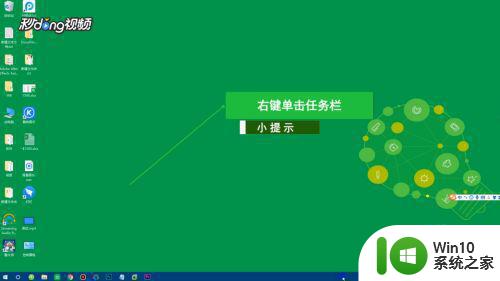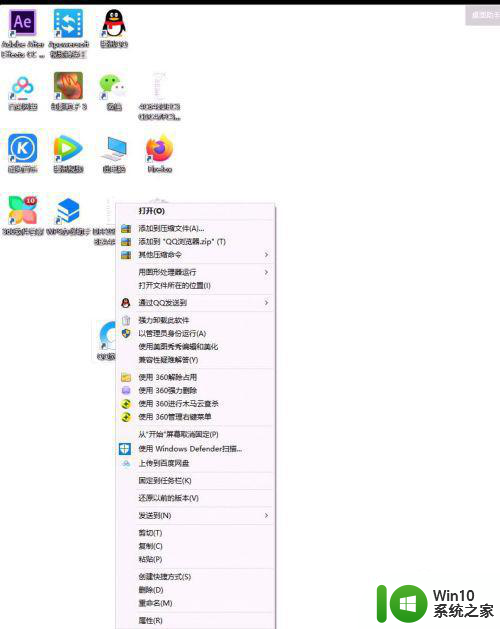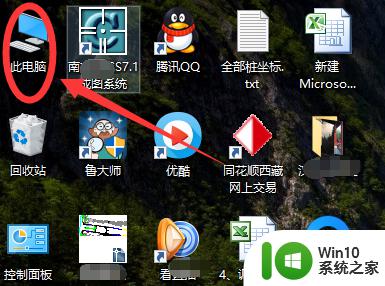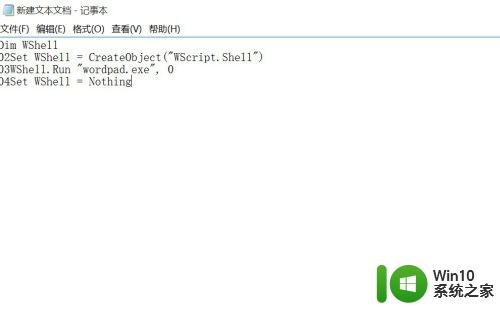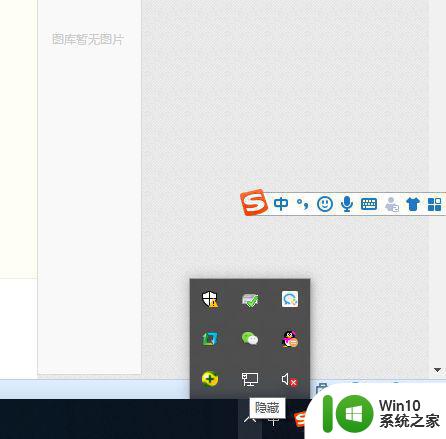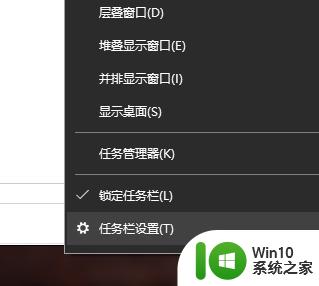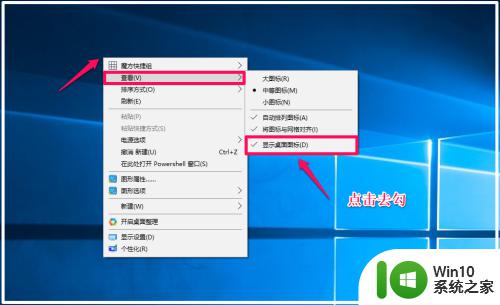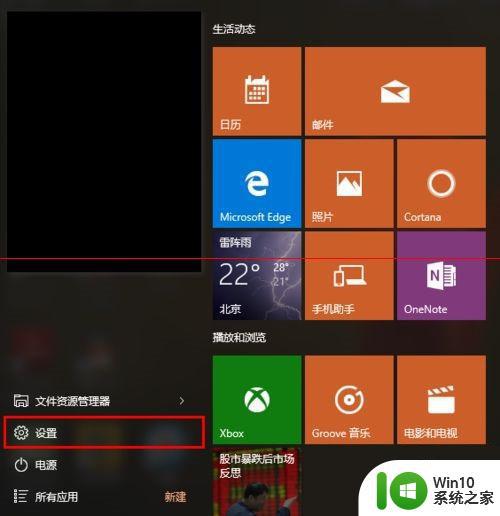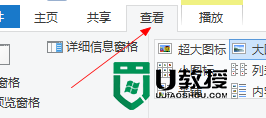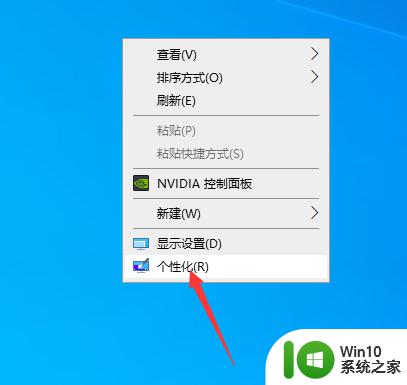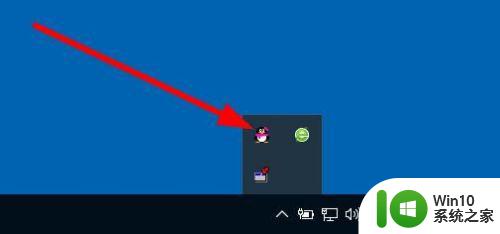win10隐藏分区的方法 win10怎么隐藏分区
有些用户想要将win10电脑中的一个磁盘分区隐藏起来,用来存放一些重要的文件,但不知道如何操作,今天小编给大家带来win10隐藏分区的方法,有遇到这个问题的朋友,跟着小编一起来操作吧。
具体方法:
第一步,鼠标右击“此电脑”,再点击管理;
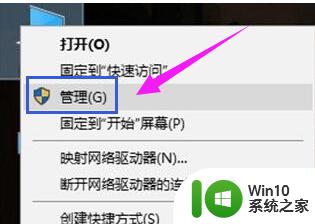
第二步,在窗口左侧的树状列表中展开本地用户和组,点击用户文件夹;
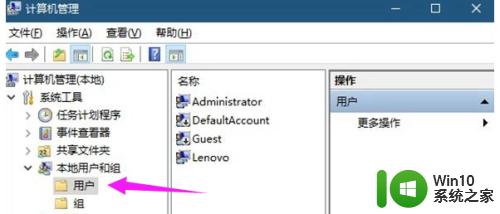
第三步,双击帐户列表中的Administrator项,将账户已禁用项取消勾选,然后点击“确定”;
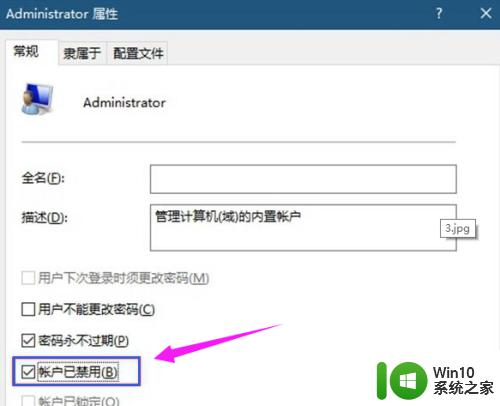
第四步,点击开始按钮。再点击头像,可以看到Administrator项,点击它,就可以以Administrator帐户登录Win10了;
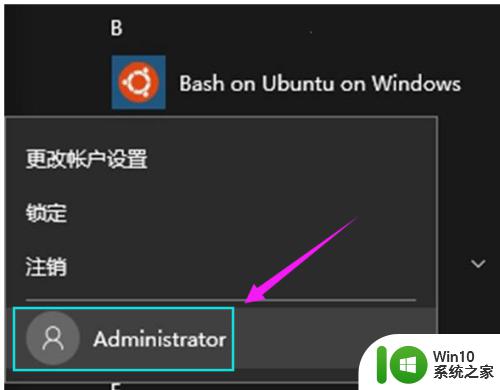
第五步,在搜索框输入:regedit,搜索并打开;
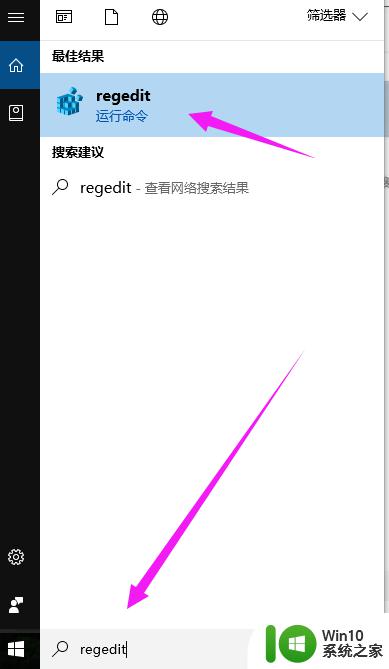
第六步,依次打开:\HKEY_LOCAL_MACHINE\SOFTWARE\Microsoft\Windows\CurrentVersion\Policies\Explorer\;
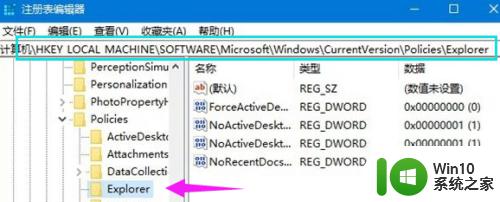
第七步,在窗口右侧的空白处点击鼠标右键,选择新建-新建DWORD(32位)值,并将该值命名为:NoDrives;
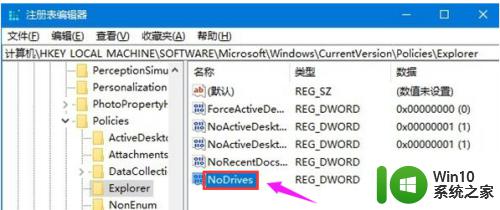
第八步,以隐藏E盘,查表可知,该盘对应的值为16;
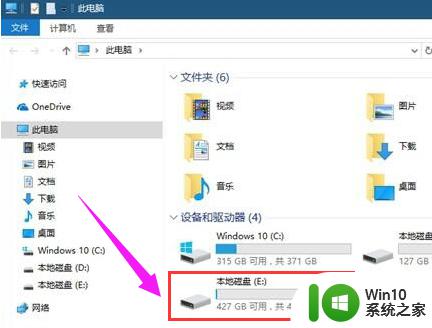
第九步,双击刚刚新建的名为NoDrives的DWOED(32位)值。将该值基数改为10进制,再将该值的数值数据设置为16;
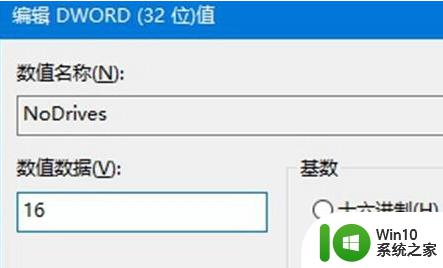
第十步,重启电脑后,打开此电脑,E盘已经消失了;
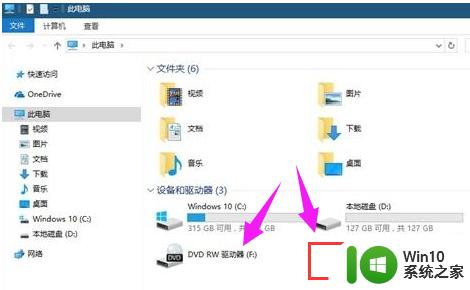
第十一步,要进入E盘非常简单,只需在文件资源管理器的地址栏输入:E:\;
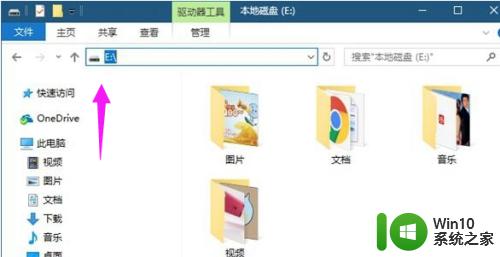
以上就是win10隐藏分区的方法的全部内容,有遇到这种情况的用户可以按照小编的方法来进行解决,希望能够帮助到大家。